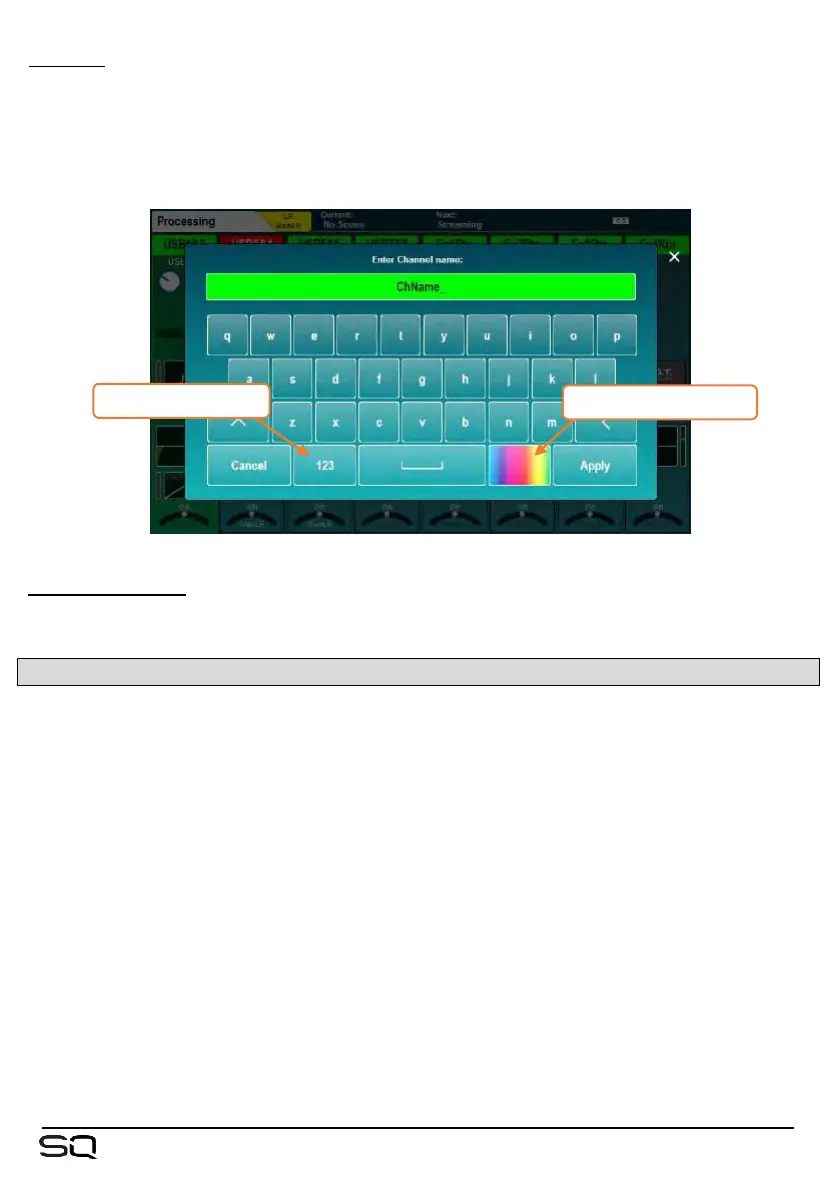Keyboard – ネームまたは数字を入力用のスクリーンキーボードが画面上に表示されます。
Caps Lockを有効にするには、「^」(シフト)を長押しします。「Apply」または「OK」をタッチして
名前や番号を設定します。閉じるときはキーボードの右上にある「X」をタッチします。標準
キーボードとして個別の数値キーボードがあり、16進数を入力すると16進数のみのキーボー
ドが表示されます。
チャンネルネームを入力するときは、カラーボタンをタッチしてチャンネルカラーを選択します。
Confirmation(確認) – 確認作業を要求される操作があります。変更を適用(Apply)または
キャンセル(Cancel)するオプションがある場合、ボタンが画面上に表示されます。場合に
よっては、より多くの情報と選択肢を含むポップアップが表示されます。
4.4 スクリーン上のタイトルバー
タイトルバーは常に画面の上部に表示され、左から右に向かって以下の情報が表示され
ます。
• 現在選択されているウィンドウのタイトル。
• 現在選択されているミックス。
• 最後にリコールされた(現在の)シーン。
• 次にリコールされるシーン。
• SLinkポート記号(SLink接続が利用可能な場合)。
• エラーが検出された場合赤い X 表示(これをタッチすると、検出されたエラーがポッ
プアップウィンドウで表示されます)。
• I/Oポート記号(オプションカードが装着されている場合)。
• USBデバイスがSQ-Driveポートに接続されている場合のUSBシンボルが表示されま
す。オーディオの録音または再生にSQ-Driveを使用する場合は、トランスポート記号
に置き換えられます。
チャンネルカラー選択
数値キーボード